Майнкрафт - культовая компьютерная игра, которая позволяет игрокам создавать и исследовать виртуальные миры. Однако, встроенные возможности игры могут ограничить вас в реализации своих творческих и геймплейных идей. В этом случае, вам могут помочь модификации, или просто моды, которые добавляют новые возможности и контент в Minecraft.
Включение модов в Minecraft может показаться сложным делом, однако, с надлежащей инструкцией это можно сделать без особых проблем. Чтобы включить мод в Minecraft, вам понадобится скачать и установить специальную программу под названием Minecraft Forge. Это официальная платформа для установки и запуска модов в Minecraft.
Если у вас уже установлена Minecraft Forge, то вам нужно скачать мод, который вы хотели бы включить. Вам следует выбирать моды только из официальных источников, чтобы избежать возможных проблем с безопасностью и совместимостью. Скачав мод, вам потребуется переместить его в папку "mods" в директории, где установлен Minecraft. Затем вам нужно запустить Minecraft, выбрать установленный профиль с Forge, и мод будет автоматически активирован.
Теперь, когда вы знаете, как включить моды в Minecraft, вы можете наслаждаться новыми возможностями и контентом, который предлагают эти модификации. Игра станет еще интереснее и разнообразнее, и вы сможете воплотить свои самые невероятные идеи в виртуальный мир Minecraft.
Шаги по установке мода в Minecraft

Шаг 1: Для начала, необходимо скачать мод, который вы хотите установить. Обычно моды предоставляются в виде архива с расширением ".jar".
Шаг 2: Запустите Minecraft Launcher и выберите профиль, на котором вы хотите установить мод. Если у вас нет нужного профиля, создайте новый, нажав на кнопку "New Profile".
Шаг 3: В открывшемся окне профиля выберите версию Minecraft, совместимую с модом. Если вы не знаете, какая версия требуется, проверьте информацию на странице, где вы скачали мод.
Шаг 4: Запустите игру, чтобы убедиться, что выбранная версия работает без проблем. Затем закройте ее.
Шаг 5: Откройте папку ".minecraft". Для этого нажмите комбинацию клавиш Win + R, введите "%appdata%" и нажмите Enter. Затем откройте папку ".minecraft".
Шаг 6: Внутри папки ".minecraft" найдите папку "mods" - если ее нет, создайте ее самостоятельно.
Шаг 7: Перетащите архив мода (файл с расширением ".jar") в папку "mods".
Шаг 8: Запустите игру Minecraft и выберите профиль с установленным модом. Если все сделано правильно, мод должен быть успешно установлен и готов к использованию.
Теперь вы знаете основные шаги по установке мода в Minecraft. Не забудьте проверить совместимость мода с выбранной версией игры и убедиться, что у вас установлены все необходимые зависимости, указанные на странице загрузки мода. Желаем вам приятной игры с новыми возможностями, которые открываются благодаря модам!
Убедитесь, что у вас установлена последняя версия Minecraft
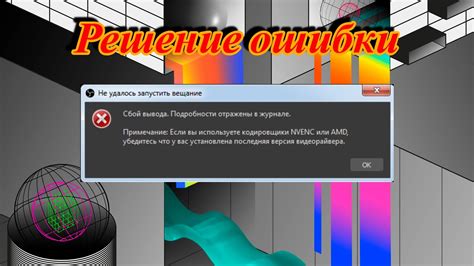
Перед установкой модов в Minecraft важно убедиться, что у вас установлена последняя версия игры. Обновления Minecraft не только исправляют ошибки и улучшают производительность, но также могут вносить изменения в игровой движок, которые могут повлиять на совместимость модов.
Для проверки версии Minecraft, выполните следующие шаги:
| 1. | Запустите клиент Minecraft и войдите в свою учетную запись. |
| 2. | В главном меню, выберите "Настройки". |
| 3. | В разделе "Настройки", выберите "Информация о версии". |
| 4. | В окне "Информация о версии" вы увидите текущую установленную версию Minecraft. |
Если у вас установлена последняя версия Minecraft, то вы можете продолжить с установкой модов. В противном случае, вам потребуется обновить игру до последней версии.
Скачайте и установите Minecraft Forge

Для того чтобы установить моды в Minecraft, вам необходимо скачать и установить специальный инструмент под названием Minecraft Forge. Это официальный модовый движок, который позволяет добавлять и использовать различные модификации в игре.
Для начала, откройте ваш любимый интернет-браузер и перейдите на официальный сайт Minecraft Forge. Обратите внимание, что существуют несколько версий Minecraft Forge для разных версий игры, поэтому выберите ту, которая соответствует вашей версии Minecraft. На сайте Forge найдите раздел "Downloads" или "Загрузки" и выберите версию Forge, которую вы хотите установить.
Когда файл загрузится на ваш компьютер, найдите его и запустите установщик. В процессе установки убедитесь, что выбрана версия Minecraft, для которой вы устанавливаете Forge, а также выберите папку с установленной игрой Minecraft.
После установки Minecraft Forge, запустите лаунчер Minecraft. В лаунчере должна появиться новая опция под названием Forge или "заход с Forge". Выберите эту опцию, чтобы запустить игру с установленным Minecraft Forge.
Подготовка мода перед установкой

Перед тем, как начать устанавливать моды в Minecraft, необходимо выполнить несколько предварительных шагов, чтобы предотвратить возможные проблемы и обеспечить правильное функционирование мода. Вот список шагов для подготовки мода перед установкой:
1. Убедитесь, что у вас установлена последняя версия Minecraft. Если у вас устаревшая версия игры, некоторые моды могут не работать или вызывать сбои.
2. Проверьте требования к моду. Некоторые моды могут требовать определенных модификаций или игровых средств. Убедитесь, что у вас установлены все необходимые компоненты для корректной работы мода.
3. Проверьте, совместим ли мод с другими установленными модами. Некоторые моды могут вызывать конфликты с другими модами, что может привести к сбоям игры. Обратитесь к документации мода или сообществу Minecraft, чтобы узнать о возможных конфликтах и способах их решения.
4. Сделайте резервную копию своего мира и игры. Установка модов может быть небезопасной процедурой и возникновение проблем вполне возможно. Чтобы предотвратить потерю своего прогресса или игровых файлов, рекомендуется сделать резервную копию перед установкой модов.
После выполнения всех этих предварительных шагов вы готовы начать устанавливать моды в Minecraft.
Скачайте мод с официального сайта

Откройте официальный сайт Minecraft и перейдите в раздел "Моды" или "Downloads" (скачать). Возможно, будет указано, какие версии Minecraft поддерживает данный мод.
Необходимо выбрать нужный мод и нажать на ссылку для скачивания. Обратите внимание на предупреждения, находящиеся на странице загрузки, чтобы убедиться, что мод безопасен и не содержит вредоносных программ.
После скачивания мода, сохраните файл в удобном для вас месте на компьютере. Рекомендуется создать отдельную папку для хранения модов Minecraft, чтобы легко находить и управлять ими в будущем.
Примечание: Некоторые моды могут иметь дополнительные требования, такие как установленные библиотеки или другие моды. Обязательно прочитайте инструкции к скачиваемому моду, чтобы убедиться, что вы выполнили все необходимые действия.